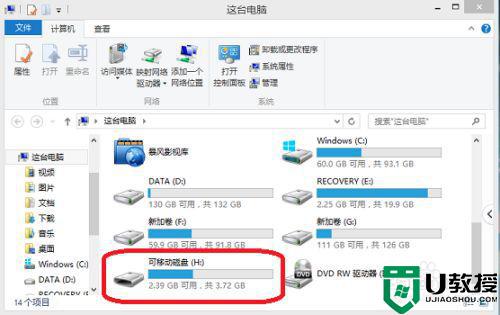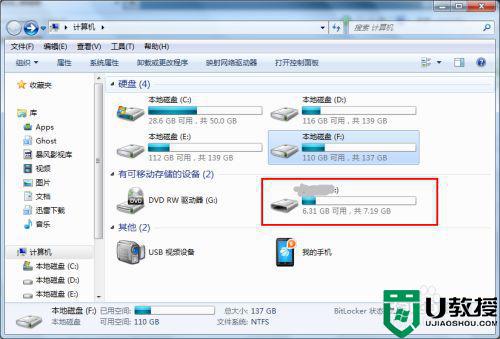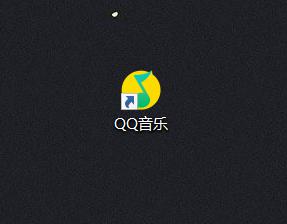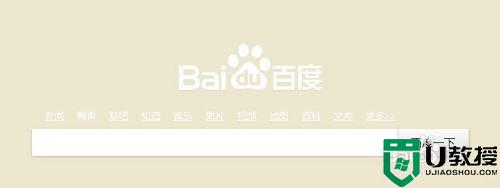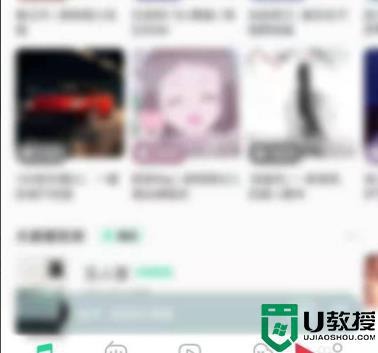电脑下载歌曲到u盘怎么下载 u盘插电脑上怎么下载歌曲
时间:2024-03-06作者:bianji
最近有很多用户在问电脑下载歌曲到u盘怎么下载免费,下载歌曲到u盘用什么软件免费等等之类的,今天小编就给大家带来了具体的操作方法,本文是以qq音乐为例的,当然如果想在酷狗音乐里面下载歌曲到u盘的话,基本上也是同样的操作,赶紧来了解下吧。

工具/原料
系统版本:windows10系统
品牌型号:戴尔电脑
电脑下载歌曲到u盘怎么下载
1、在电脑上打开音乐播放器,在搜索栏输入想要下载的歌曲名称;
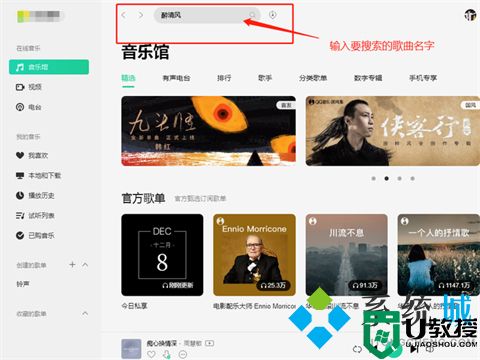
2、找到主菜单栏里的设置功能,点击进入进行设置;
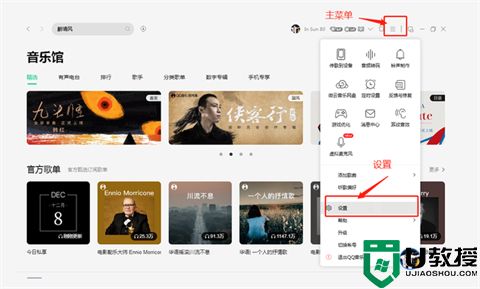
3、在设置栏里找到下载与缓存,在更改目录里将原来默认的路径改为H盘,也就是移动盘U盘;
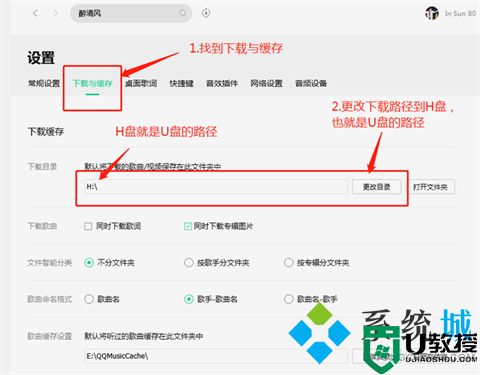
4、返回刚才输入的歌曲,找到下载按钮进行下载;
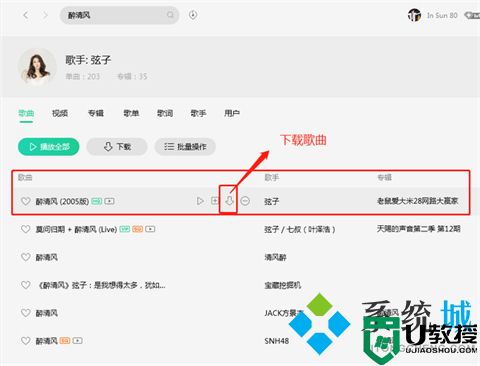
5、最后打开H盘也就是U盘,就能看到已经从电脑上把歌曲下载到u盘了。
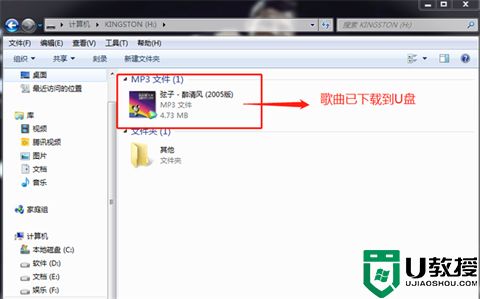
总结:
1、在电脑上打开音乐播放器,在搜索栏输入想要下载的歌曲名称;
2、找到主菜单栏里的设置功能,点击进入进行设置;
3、在设置栏里找到下载与缓存,在更改目录里将原来默认的路径改为H盘,也就是移动盘U盘;
4、返回刚才输入的歌曲,找到下载按钮进行下载;
5、最后打开H盘也就是U盘,就能看到已经从电脑上把歌曲下载到u盘了。
以上的全部内容就是系统城给大家提供的怎么下载歌曲到u盘里面的具体操作方法介绍啦~希望对大家有帮助,还有更多相关内容敬请关注本站,系统城感谢您的阅读!